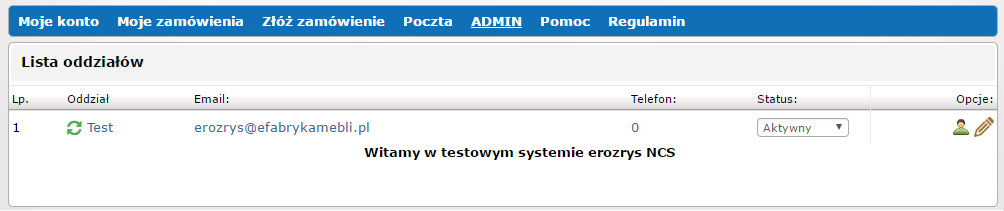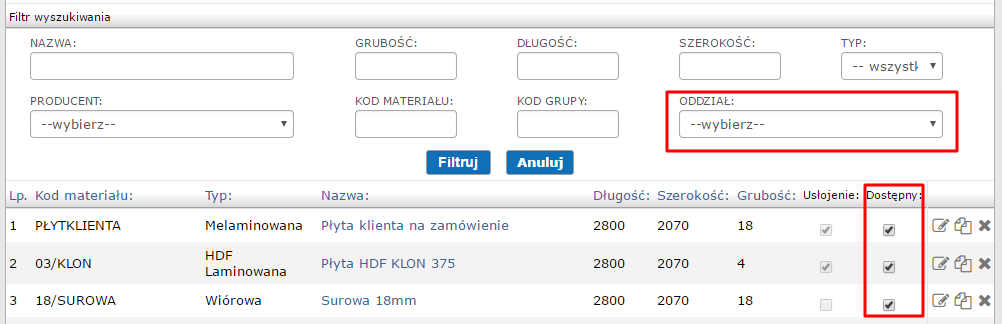Oferowane funkcje:
-
możliwość obsłużenia przy pomocy jednego eRozrysu kilku oddziałów firmy,
-
możliwość ustawienia osobnego optymalizatora dla każdego oddziału,
-
możliwość wprowadzenia osobnych cenników i parametrów technologicznych dla oddziałów,
-
możliwość zbudowania osobnych baz materiałów dla oddziałów.
Opcje oddziałów
Ustawienia oddziałów są dostępne w menu ADMIN -> Oddziały.
By klient mógł się zarejestrować w oddziale, jego status musi być ustawiony jako aktywny. Ikoną "ludzika" można przydzielić każdemu z użytkowników status administratora. Ikoną ołówka wchodzimy w ustawienia oddziału, szczegółowo opisane na stronie dotyczącej ustawień.
Przydzielanie użytkownika do oddziału
Użytkownik samodzielnie wybiera oddział, w którym chce składać zamówienia. Administrator posiada jednak możliwość zmiany udziału z poziomu menu ADMIN -> Użytkownicy systemu. Po wejściu w edycję użytkownika (ikona ołówka) należy wybrać odpowiedni oddział w polu "oddział klienta".
Na liście zamówień (ADMIN -> Zamówienia użytkowników) administrator może zobaczyć w jakim oddziale zostało złożone zamówienie. Po przypisaniu użytkownika do nowego oddziału, złożone zamówienia nie przechodzą razem z nim.
Dodawanie materiałów do oddziału
W przypadku włączenia modułu Wielooddziałowość, do menu ADMIN -> Baza płyt oraz ADMIN -> Baza oklein dochodzi nowe pole "oddział".
Pole to wybiera oddział dla którego będziemy ustawiać dostępność płyt. Odznaczenie pola w kolumnie "dostępny" spowoduje, że w danym oddziale płyta nie będzie dostępna. Generalnie płyta jest jedna i jeżeli zmieniamy jej parametry (wymiary, obrazek, cenę itd.) to zmieniamy je dla całego eRozrysu. W ramach oddziału możemy ustalić jedynie jej dostępność.
Korzystając z przycisków u góry (dostępnych po wybraniu konkretnego oddziału) możemy usprawnić dodawanie materiałów:
-
Dodaj do oddziału wszystkie – ustawia status na "dostępny" dla wszystkich materiałów znajdujących się w bazie eRozrysu.
-
Dodaj do oddziału wyszukane – ustawia status na "dostępny" dla materiałów widocznych na liście poniżej, np. o określonej grubości. By wyszukać konkretne materiały należy skorzystać z filtrów wyszukiwania.
-
Usuń wszystkie materiały z oddziału – ustawia wszystkim materiałom w eRozrysie status na niedostępne w danym oddziale.